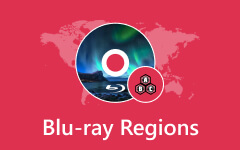Etkili Yöntemler Kullanarak Blu-ray'i MP3 Gösterimine Dönüştürme
Blu-ray, yüksek çözünürlüklü videoları ve sesleri depolayan optik bir disktir. Bu, mükemmel bir deneyim için sesin yanı sıra sürükleyici bir video da oynatabileceği anlamına gelir. Artık yapımcılığını üstleneceğiniz film için bazı fon müziklerini veya efektlerini kullanmayı düşündünüz. İyi haber şu ki, dönüştürmek mümkün MP3'e Blu-ray.
Bu, kullanıcıların kaliteyi korurken Blu-ray'den ses dosyalarını çıkarabilecekleri anlamına gelir. Soru şu ki, bunu tam olarak nasıl yapıyorsunuz? Yazının tamamını okuduktan sonra bu sizin için çocuk oyuncağı olacak çünkü size bunu yapmanın üç yolunu verecek ve süreci adım adım gösterecek. Daha fazlasını öğrenmek için okumaya devam edin.
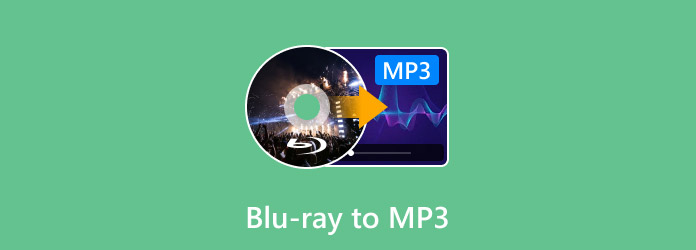
Bölüm 1. Windows 3/macOS Sonoma'da Blu-ray'i MP11'e Dönüştürme
1. Tipard Blu-ray Dönüştürücü
Yetenekli bir dönüştürücü arıyorsanız, başka yere bakmayın Tipard Blu-ray Dönüştürücü. Bu program hem Windows hem de macOS işletim sistemleriyle uyumludur, dolayısıyla kullanırken sorun yaşamazsınız. Üstelik, herhangi bir Blu-ray disk formatını destekler ve çok az komplikasyon veya hata olmadan veya hiç komplikasyon olmadan MP3'e dönüştürür. Üstelik ultra hızlı dönüştürme özelliği sayesinde dönüştürme işlemi çok uzun süre beklemenize izin vermeyecektir. Ayrıca toplu dönüştürme, meta verileri düzenleme, videoları sıkıştırma ve çok daha fazlasını gerçekleştirebilir. Bununla birlikte, bu programın nasıl kullanılacağı konusunda size yol gösterecek adım adım bir süreç aşağıda verilmiştir:
1. AdımDönüştürücüyü edinin
İlk önce ilk şeyler: Blu-ray'den MP3 çıkarmak için uygulamayı edinmeniz gerekir. işaretleyebilirsiniz Bedava indir Uygulama yükleyicisini edinmek için aşağıda verilen düğme. Daha sonra bilgisayarınıza kurun ve başlatın.
2. AdımBlu-ray diski yerleştirin
Şimdi Blu-ray diskini bilgisayarınızdaki CD sürücüsüne yükleyin. Bilgisayarınız artık bu sürücüyü desteklemiyorsa, bunun için harici bir sürücü kullanarak devam edebilirsiniz. Şimdi tuşuna basarak devam edeceksiniz. + Blu-ray diskinizi yüklemek için düğmesine basın.
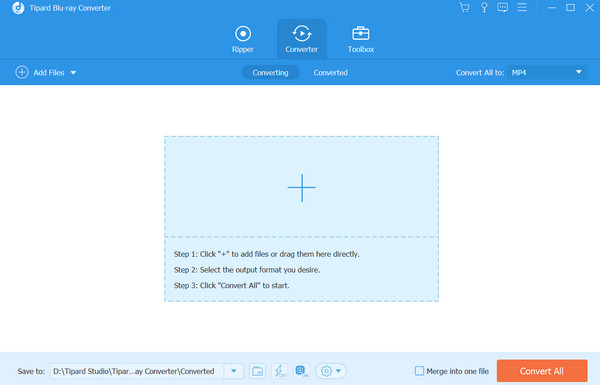
3. AdımÇıkış formatını ayarlayın
Bundan sonra, aşağıdaki seçeneklerden birini seçerek bir çıktı formatı ayarlayın: profiller Aşağıya doğru açılan menü. Daha sonra seçin MP3 itibaren ses sekme veya seçenek.
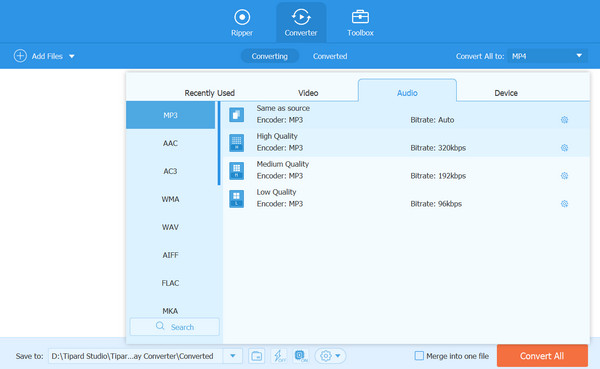
4. AdımBlu-ray diski MP3'e dönüştürün
Sonra, vur Hepsini dönüştür Program arayüzünün sağ alt köşesinde bulunan düğme. Daha sonra dönüşüm süreci hemen başlamalıdır.
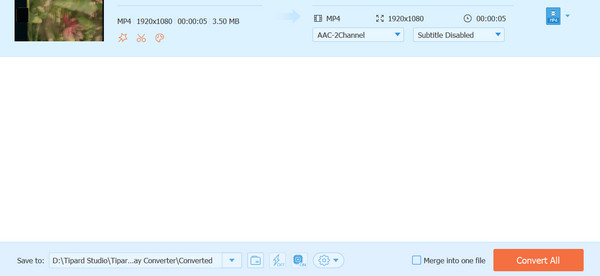
2. VLC medya oynatıcı
Blu-ray, CD, DVD ve VCD dahil olmak üzere birçok dönüştürme formatıyla çalışan başka bir program. Artık bir üst sürümünü kullanırsanız kolay adımlarla ripleme özelliğini size sunacaktır.
Bu nedenle Blu-ray'i MP3'e dönüştürmenin gerekli olduğunu düşünüyorsanız bu programın bunu sizin için yapmasını bekleyebilirsiniz. Blu-ray'in MP3'e nasıl kopyalanacağını öğrenmek için talimatlar burada.
1. AdımProgramı zaten indirdiğinizi varsayalım. Bu oynatıcıya/medya dönüştürücüye erişmek için aracı açın.
2. Adımİşaretleyin medya Menüden sekmeyi seçin ve Kaydet / dönüştürme seçenek. Daha sonra yeni bir pencere açılacaktır.
3. Adımseçmek Disk bu pencereden sekmeyi seçin ve Blu-ray Radyo düğmesi. Ayrıca, işaretini kaldırdığınızdan emin olun. Disk menüsü yok böylece dönüştürme işlemi onu atlayacaktır. Ardından Blu-ray dosyasının bilgisayarınızda nerede bulunduğunu bulun.
4. AdımSon olarak, tuşuna basarak dönüştürme seçeneğini ayarlayın. Kaydet / dönüştürme arayüzün alt kısmındaki düğme. Üzerinde Profil menü seç MP3 ve vurmak Başlama düğmesine basın.
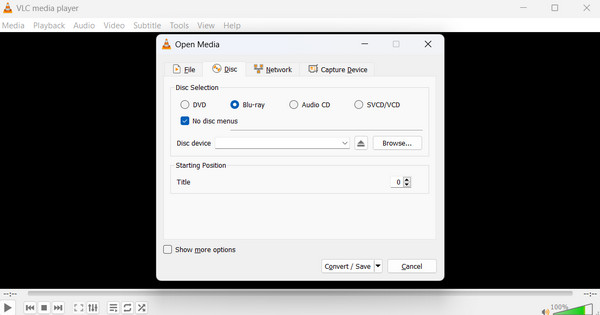
3. El freni
HandBrake, dijital haklar yönetimini diskten kaldırarak HandBrake'te kaynak olarak kullanılabilen bir Matroska (MKV) multimedya taşıyıcısı içinde bir Blu-ray Diskin orijinal kare boyutunda ve veri hızında tam bir kopyasının oluşturulmasını sağlar. HandBrake, Blu-ray disk şifre çözmeyi yerel olarak desteklemez. Öte yandan, DRM ilk önce MakeMKV gibi bir üçüncü taraf programı kullanılarak ortadan kaldırılırsa, Blu-ray diski dönüştürmek için HandBrake kullanılabilir.
1. AdımBaşlamak için ücretsiz Blu-ray'den DVD'ye Dönüştürücüyü indirip yüklemeniz yeterlidir. ve ardından uygulamayı başlatın.
2. AdımEğer kullanırsanız uygulama birkaç dakika içinde Blu-ray diskini adım adım tarayacaktır. Kaynak Blu-ray sürücüsüne gitmek için menü seçeneğini kullanın. El Freni; iTunes, DVD ve Blu-ray disklerdeki kodlanmış DRM korumalı videoları desteklemez.
3. AdımDaha sonra, kapsayıcı formatı olarak Ses sekmesinden MP3'ü seçin. Blu-ray'i DVD formatına dönüştürmek amacıyla El Freni'ni kullanmak için Encode'u başlat düğmesine basın.
4. AdımBlu-ray dosyaları daha sonra bilgisayarınıza yerleştirebileceğiniz yeni bir DVD oluşturmak için MP3'e dönüştürülebilir. Blu-ray diskini yedeklemek için verileri bir DVD'ye kopyalayın. Blu-ray'i MP3'e bu şekilde kopyalayabilirsiniz.
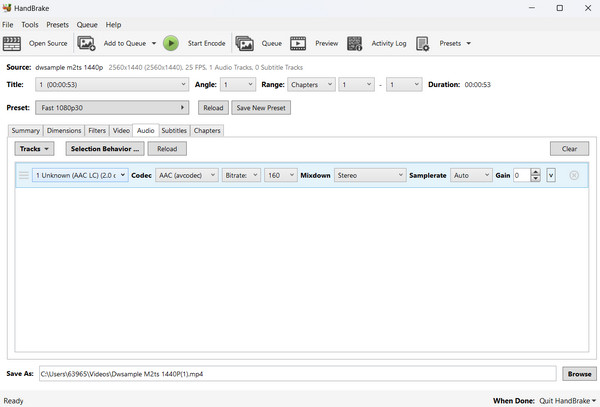
Daha fazla okuma:
MP3'e CD'yi Kopyalamanın En Kolay Yolu
MP20 Converter Yazılımına En İyi 4 Ücretsiz ve Profesyonel MP3
Bölüm 2. Blu-ray ile MP3 Dönüştürücülerin Karşılaştırılması
Artık Blu-ray sesi MP3'e nasıl kopyalayacağınızı öğrendiniz, önemli kopyalama özelliklerinde nasıl farklılık gösterdiklerini görelim. Aşağıdaki tabloya göz atın:
| Tipard Blu-ray Dönüştürücü | VLC Media Player | HandBrake | |
|---|---|---|---|
| Desteklenen İşletim Sistemi | Windows 10/8/7/Vista/XP, macOS | Windows, MacOS, Linux | Windows, MacOS, Linux |
| Kullanılabilirlik | Kullanılabilirlik Kullanıcı dostu arayüz, kapsamlı özelliklerle kullanımı nispeten kolaydır | Basit arayüz, kolay oynatma, gelişmiş video düzenleme özelliklerinden yoksun | Kapsamlı özellikler ancak gelişmiş ayarlar ve seçenekler nedeniyle öğrenme eğrisi daha dik olabilir |
| Çıktı formatları | MP4, MKV, AVI, WMV, DVD, CD, VCD FLV, vb. | MP4, MKV, AVI, WMV, MP3, FLAC vb. | H.4, H.264, VP265 vb. gibi çoklu codec'lere sahip MP9, MKV. |
Bölüm 3. Blu-ray'den MP3'e geçiş hakkında SSS
Blu-ray'i çevrimiçi olarak MP3'e dönüştürmek mümkün mü?
Hayır, Blu-ray'i doğrudan çevrimiçi olarak MP3'e dönüştürmek mümkün değildir. Blu-ray diskler genellikle yüksek çözünürlüklü video ve ses içerir ve Blu-ray içeriğinin karmaşık yapısı nedeniyle çevrimiçi araçlar genellikle doğrudan dönüştürmeyi desteklemez.
Blu-ray oynatıcılar MP3 oynatıyor mu?
Çoğu Blu-ray oynatıcı MP3 oynatmayı doğrudan desteklemez. Öncelikle Blu-ray disklerde bulunan yüksek tanımlı video ve ses içeriği için tasarlanmıştır. Ancak bazı Blu-ray oynatıcılar, bir veri diskine (CD veya DVD gibi) yazılmışsa MP3 dosyalarını oynatabilir.
Bilgisayarımda Blu-ray ses dosyalarını nasıl açarım?
Bilgisayarınızda Blu-ray ses dosyalarını açmak için, Blu-ray ses parçalarını ayıklamak ve oynatmak üzere özel bir yazılıma ihtiyacınız olacaktır. VLC Media Player, Leawo Blu-ray Player veya belirli Blu-ray kopyalama yazılımı gibi programlar, ses içeriğini Blu-ray diskten çıkarmanıza ve bilgisayarınızda oynatmanıza yardımcı olabilir.
Sonuç
Burada bahsedilen tüm programlar şunları yapabilir: Blu-ray sesini MP3'e kopyala komplikasyon olmadan. Ancak, eğer özel bir araçla ilgileniyorsanız, Tipard Blu-ray Converter dışında başka bir araç düşünmemelisiniz. Yine de her aracı deneyebilir ve sizin için doğru aracı edinebilirsiniz.